


一般情况下我们安装的电脑系统都是中文版的,有些小伙伴发现自己安装的系统是英文版的,自己的英文也不是很好,都不会使用,那么遇到这种情况应该怎么办呢?下面小编给大家还来win7怎么把系统语言改成中文的操作方法,一起来看看吧。
win7英文系统改成中文版的方法:
第一步:首先打开win7电脑桌面左下角的开始按钮,在里面点击“Control Panel”选项。
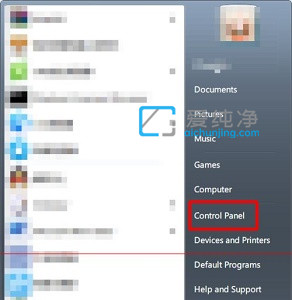
第二步:在打开的Control Panel窗口中,找到“Clock,Language,and Region”下面的“Change dispaly language”选项。
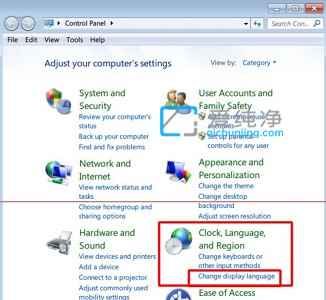
第三步:在弹出的窗口中鼠标点击下方“English”就可以在下拉菜单中选择简体中文了。
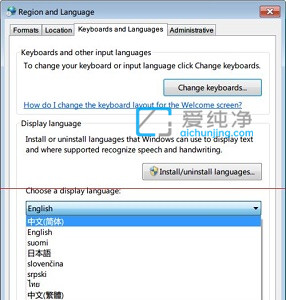
第四步:确定之后点击“Log off now”注销并重启电脑。
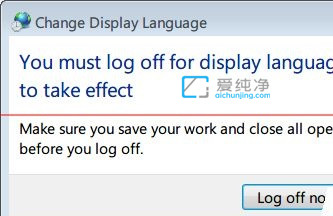
第五步:设置好之后,我们就可以看到win7系统的系统语言更改为中文了。
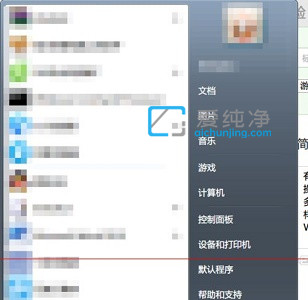
| 留言与评论(共有 条评论) |